In den Adminbereich wechseln
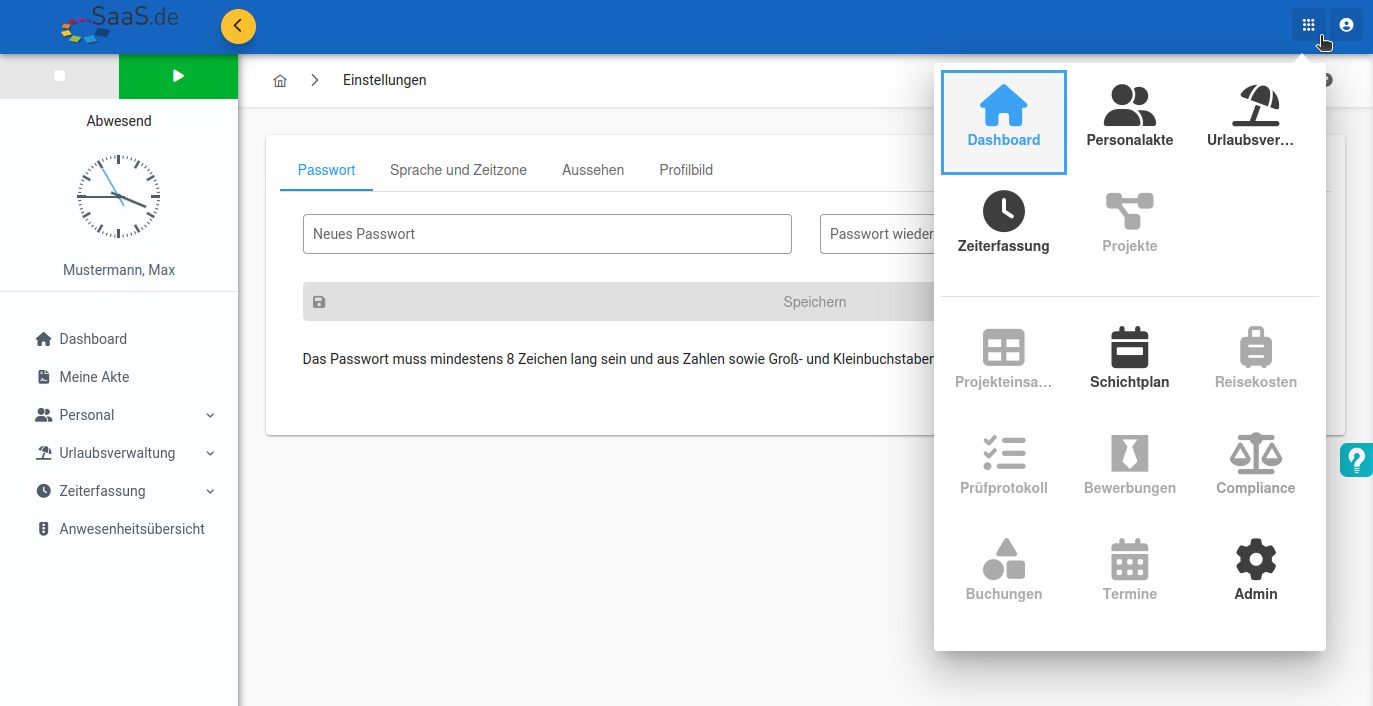
Klicken Sie in SaaS.de den Modulswitcher an. Es öffnet sich ein Fenster mit verschiedenen Modulen, erkennbar an den Symbolen.
👉 Um in den Adminbereich zu gelangen, klicken Sie auf das Zahnradsymbol (⚙️).
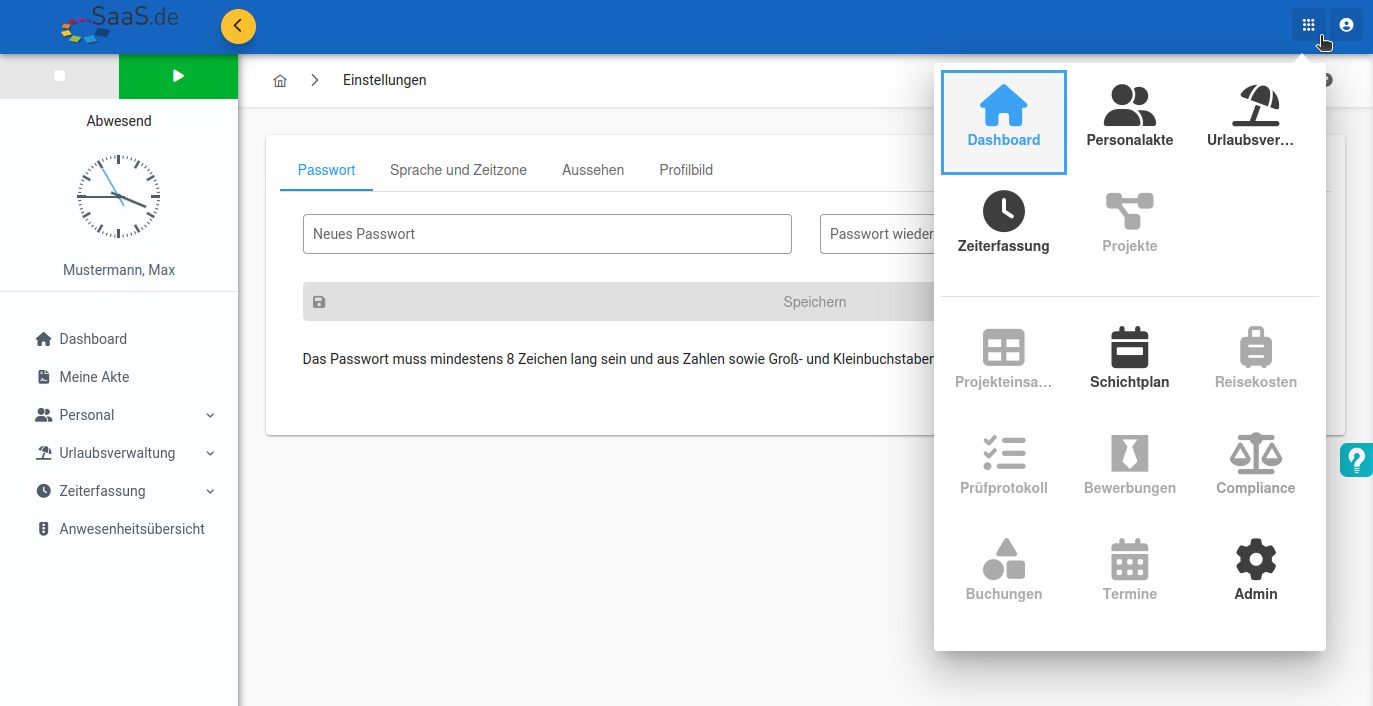
Klicken Sie in SaaS.de den Modulswitcher an. Es öffnet sich ein Fenster mit verschiedenen Modulen, erkennbar an den Symbolen.
👉 Um in den Adminbereich zu gelangen, klicken Sie auf das Zahnradsymbol (⚙️).